เช็คสเปคคอมพิวเตอร์บน Windows10
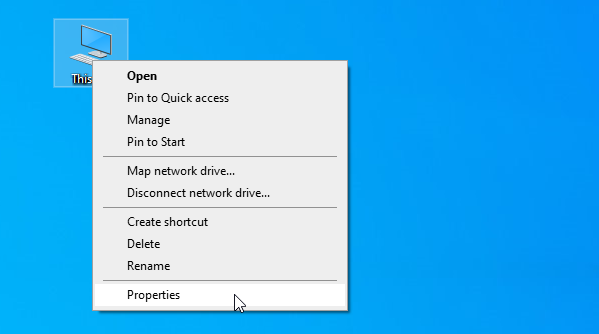
จากภาพด้านบนคือขั้นตอนการเช็คสเปคคอมพิวเตอร์บนระบบปฏิบัติการ Windows10 ซึ่งไม่ได้มีขั้นตอนยุ่งยากแต่อย่างใด เพียงแค่คลิกเมาส์ขวาบนไอค่อน This PC คลิกเมนู Properties ก็สามารถเช็คสเปคคอมพิวเตอร์เบื้องต้นได้แล้วครับ แต่ต้องบอกว่าเป็นการเช็คสเปคสำหรับส่วนที่เป็นอุปกรณ์หลักอย่าง CPU และ RAM
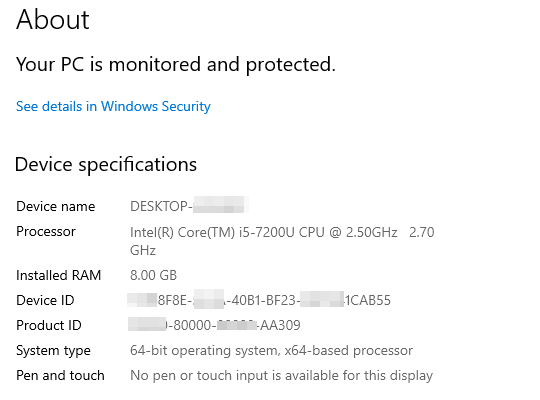
บางครั้งเช็คแล้วทำไมไม่เป็นไปตามคำแนะนำ ก็เนื่องมาจากไอค่อนที่เรานำเมาส์ไปคลิกเมาส์ขวานั้นไม่ใช่ไอค่อน This PC แต่เป็นไอค่อนที่เป็น Shortcut ดูความแตกต่าง ไอค่อน This PC ในกรอบแดงคือ Shortcut จุดสังเกตก็คือจะมีลูกศรอยู่ทางด้านล่างซ้ายของไปค่อน แต่ไอค่อน This PC ที่เช็คสเปคได้จริง ๆ นั้นจะไม่มีลูกศรที่มุมล่างซ้าย
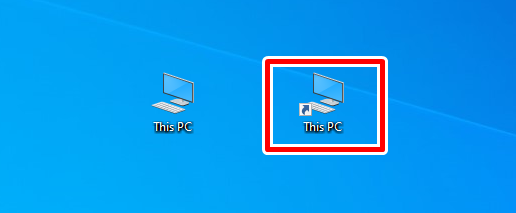
การเช็คสเปคด้วยวิธีนี้อาจจะดูสเปคได้ไม่ละเอียด แต่การได้ทราบว่าใช้ CPU อะไรมี RAM เท่าไหร่ ก็ช่วยให้สามารถประเมินความสามารถของคอมพิวเตอร์เครื่องนั้นได้แล้วครับ
เรื่องที่คุณอาจสนใจ
- เปลี่ยนโปรแกรมเปิดไฟล์รูปภาพบน Windows10
- สร้างโฟลเดอร์อย่างรวดเร็วเพียง 1 วินาที
- การใช้งาน Shortcut บน Windows10
- การเปิด Control Panel อย่างรวดเร็ว
- ภาพรวมของหน้าจอ Windows10